Google Chrome — один из самых популярных браузеров благодаря интуитивному интерфейсу и широкой функциональности. Однако он известен своей «прожорливостью» к памяти и может становиться медленным после долгого использования. К счастью, есть несколько простых способов, которые помогут ускорить его работу.
Оглавление
1. Обновите браузер Chrome
Первое, что стоит проверить при замедлении Chrome — это обновления. Google регулярно выпускает новые версии, которые исправляют ошибки, повышают безопасность и добавляют новые функции. Хотя Chrome обычно обновляется автоматически, иногда может потребоваться ручное обновление, чтобы устранить проблемы с производительностью и совместимостью.
Как обновить Chrome:
Откройте Chrome на вашем устройстве.
Нажмите на три вертикальные точки в правом верхнем углу.
Наведите курсор на «Справка» и выберите «О Google Chrome».
Chrome проверит наличие обновлений и установит их.
После обновления перезапустите браузер для завершения установки.
2. Закройте ненужные вкладки и отключите расширения
Открытые вкладки и активные расширения потребляют ресурсы, что может привести к снижению скорости браузера. Чем больше вкладок и расширений вы держите открытыми, тем больше памяти расходуется.
Советы по управлению вкладками и расширениями:
Закрывайте ненужные вкладки или используйте закладки для сохранения важных страниц.
Группируйте вкладки для удобной навигации.
Управляйте расширениями: откройте меню Chrome, выберите «Расширения», затем «Управление расширениями». Отключите или удалите те, которые редко используете.
3. Активируйте функцию экономии памяти
В Chrome есть встроенная функция «Экономия памяти», которая автоматически освобождает память от неактивных вкладок, помогая активным вкладкам работать быстрее.
Как включить экономию памяти:
Перейдите в «Настройки» Chrome.
Прокрутите до раздела «Производительность».
Переключите опцию «Экономия памяти» на включение.
4. Настройте параметры предзагрузки
Chrome имеет функцию предзагрузки, которая может ускорить загрузку страниц, предугадывая, какие страницы вы посетите следующими. Это помогает повысить скорость работы, но иногда лучше отключить предзагрузку, особенно если ваш стиль серфинга не соответствует алгоритмам предсказаний.
Как настроить предзагрузку:
Перейдите в «Настройки» Chrome.
Найдите раздел «Конфиденциальность и безопасность».
Настройте параметры предзагрузки страниц на ваше усмотрение.
5. Управляйте ненужными процессами
Chrome может запускать фоновые процессы, которые потребляют память и процессорные ресурсы. Регулярная проверка и завершение ненужных процессов поможет ускорить работу браузера.
Как управлять процессами в Chrome:
Откройте меню Chrome, наведите на «Дополнительные инструменты».
Выберите «Диспетчер задач».
Найдите процессы, которые потребляют много памяти или CPU, и завершите их.
6. Сбросьте настройки Chrome
Если все вышеуказанные методы не помогают, можно сбросить настройки Chrome. Это вернет браузер к исходным настройкам и удалит кастомные параметры, которые могут замедлять его работу. При этом закладки и сохраненные пароли останутся.
Как сбросить настройки Chrome:
Откройте «Настройки» Chrome.
Прокрутите вниз и выберите «Сбросить настройки».
Нажмите «Восстановить настройки по умолчанию» и подтвердите действие.
Эти шесть методов помогут вам улучшить производительность Chrome и сделают серфинг в интернете быстрее и удобнее. Каждая из этих настроек требует минимум времени, а положительный эффект от их применения может значительно повысить вашу продуктивность и комфорт от работы в сети.
Сообщения блогов группы «Личные блоги» (www.securitylab.ru)

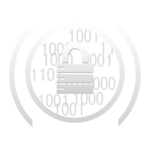


Помогло. Экономию памяти и предзагрузку страниц на максимум. Лишние процессы поудалял и улетел в космос.